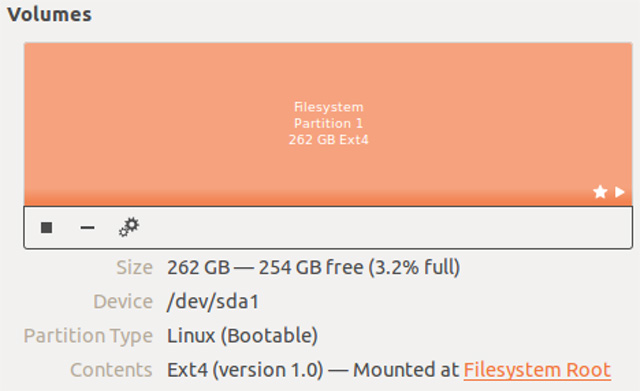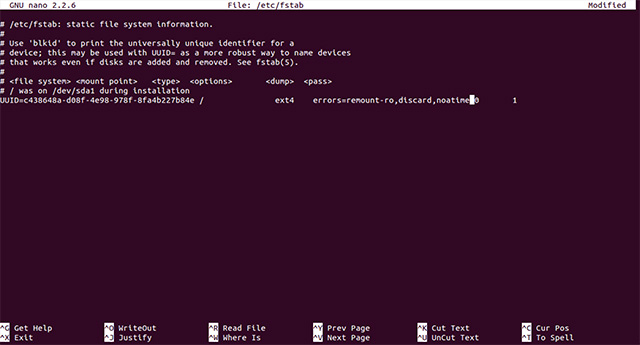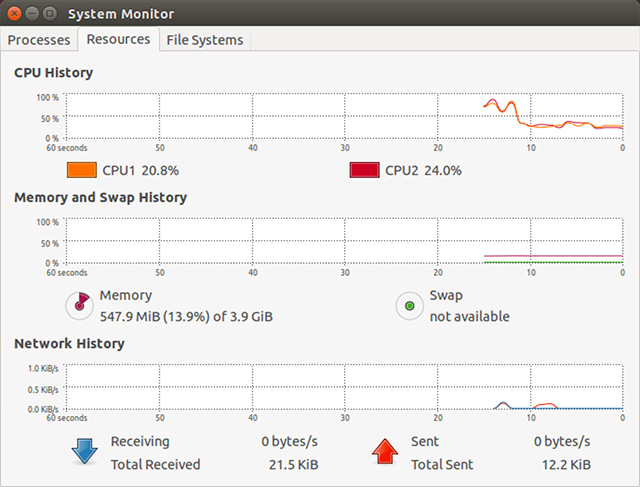- Как оптимизировать Linux для использования с устройствами SSD
- Обновите ваш дистрибутив
- Обновите прошивку устройства SSD
- Используйте файловую систему ext4
- Параметры монтирования во время загрузки
- Не используйте раздел подкачки SWAP
- Заключение
- Оптимизация Ubuntu (и прочих Linux-ов) под SSD
- Самый актуальный гайд по установке Linux на SSD-накопители в 2021 году
- Насколько готовы современные дистрибутивы Linux к установке на SSD?
- Как подготовить SSD-накопитель к установке Linux-системы?
- О журналировании и бэкапе при выборе файловой системы
- Как настроить разделы и сколько оставить неразмеченной?
- Как следует настраивать актуальные сборки на базе Linux под SSD?
- Как измерить скорость работы SSD в Linux?
- Вердикт: смело монтируйте Linux на SSD без заморочек
Как оптимизировать Linux для использования с устройствами SSD
Хотите получить максимальную отдачу в Linux от вашего устройства SSD — здесь все то, что вам нужно знать.
Linux сразу из-коробки настроен достаточно хорошо, хотя есть еще ряд настроек, которые для того, чтобы все работало настолько гладко, насколько это возможно, требуют некоторой ручной оптимизации. Наиболее распространенной настройкой является управление энергопотреблением, но еще одной важной настройкой является оптимизация вашей системы под устройства SSD. И ее очень важно сделать, поскольку вас обязательно порадуют хорошо настроенные твердотельные накопители.
Чтобы добиться наилучшей производительности при минимальном износе вашего твердотельного накопителя, попробуйте в вашей системе Linux следующие оптимизационные настройки.
Обновите ваш дистрибутив
Хотя я не думаю, что для большинства это будет новостью, но об этом все еще стоит упомянуть. Для того, чтобы воспользоваться последними возможностями оптимизации в приложениях, ядре, файловой системе и многом другом, лучше использовать самую последнюю версию вашего любимого дистрибутива. Даже если у вас старая, но все еще поддерживаемая версия (например, Ubuntu 12.04), то лучше обновить ее до последней версии (например, 14.04), в которой уже добавлено много изменений, которые делают операционную систему гораздо более дружественной к использования устройств SSD.
Обновите прошивку устройства SSD
Также хорошим решением будет обновление прошивки на вашем устройстве SSD. Инструкции о том, как это сделать, различны у разных изготовителей, так что вам нужно будет найти инструкции для вашего конкретного SSD. Имейте в виду, что для некоторых устройств (но не всех) в Linux нельзя обновлять прошивку; вместо этого, вам для того, чтобы сделать эту работу, потребуется воспользоваться определенной загрузочной средой (похожей на среду с живым Linux) или утилитой для Windows.
Используйте файловую систему ext4
Если вы только что устанавливаете систему Linux, то лучше использовать файловую систему ext4. Это наиболее часто используемая из доступных и наиболее стабильная файловая система, в которой поддерживает режим TRIM (который должен быть включен — подробнее об этом ниже).
С этим проблемы не должно быть: в большинстве дистрибутивов по умолчанию используется ext4.
Параметры монтирования во время загрузки
Каждый раз, когда вы загружаете свою систему Linux, она для того, чтобы можно было пользоваться различными дисковыми устройствами, должна их монтировать на вашем компьютере. Есть различные параметры монтирования, которыми вы можете пользоваться в зависимости от имеющегося у вас оборудования и от ваших потребностей, и некоторые из них целесообразно использовать с устройствами SSD.
Чтобы сделать эти изменения, откройте терминал и выполните команду sudo nano /etc/fstab . Далее, найдите раздел (разделы) вашего устройства (устройств) SSD, которые перечислены в этом файле. Разделы в нем обычно перечисляются по идентификаторам устройств UUID, что является более точным, чем система идентификации /dev/sdXY . Если у вас есть несколько разделов, вы для того, чтобы найти UUID, можете использовать команду blkid /dev/sdXY , заменив в ней X на a-z и Y на 1-9.
Затем добавьте следующие параметры монтирования: discard и noatime . Параметр discard позволяет в устройстве SSD использовать функцию TRIM — это повышает производительность и долговечность. Другой параметр, noatime , указывает файловой системе не отслеживать время последнего обращения, а только время обновления. Это может уменьшить износ вашего устройства SSD, поскольку есть очень много файлов, к которым вы обращаетесь при использовании компьютера, но гораздо меньше таких файлов, которые вы, в конечном итоге, изменяете. Файл должен выглядеть так, как показано выше на скриншоте.
Если вы обнаружите, что некоторые программы конфликтуют с параметром noatime (т.к. время последнего обращения будет позже времени модификации, что обычно невозможно), вы можете заменить noatime на relatime . В результате в одной и той же самой операции записи время последнего доступа будет указываться точно там, как и время последней модификации.
Не используйте раздел подкачки SWAP
Когда вы используете устройство SSD, то также очень хорошим решением будет не иметь на нем раздел подкачки (если, конечно, у вас нет серьезного основания для этого).
Постоянные операции чтения и записи разделов подкачки существенно повышают износ устройства SSD. Если вам действительно нужно иметь раздел подкачки, то лучше разместить на другом жестком диске который, если возможно, не должен быть твердотельным. Я знаю, что заманчиво разместить раздел swap на устройстве SSD — это был бы наиболее эффективный раздел подкачки из тех, которые у вас могли бы когда либо быть, но эта скорость обойдется очень дорого.
Большинство полагают, что можно все же добавить раздел подкачки, но отключить режим hibernation, поскольку с этим режимом связано наибольшее количество операций чтения и записи. Но, скорее всего, вы будете редко использовать раздел подкачки, т.к. вероятно, у вас будет более чем достаточно оперативной памяти, он будет просто занимать место и потенциально может стать причиной повышенного износа. Кроме того, будет проще сначала не пользоваться разделом подкачки, а не отключать режим hibernation.
Заключение
Эти советы должны помочь вам более оптимально использовать устройства SSD в системе Linux. И ваше устройство SSD отблагодарит вас надежной работой на несколько лет дольше, чем это было бы без этих оптимизаций. Если повезет, то вы сможете добиться еще большей оптимизации SSD, что может оказаться не слишком просто. Конечно, все зависит от вас, но данные советы окажутся наиболее полезными для вашего диска SSD. Большинство других настроек касается лишь незначительных изменений и обеспечивают лишь минимальные преимущества.
Какие варианты оптимизации устройств SSD вы можете порекомендовать? Каково ваше мнение о том, как следует обращаться с разделом SWAP? Сообщите нам об этом в комментариях!
Источник
Оптимизация Ubuntu (и прочих Linux-ов) под SSD
Доброго времени суток всем читающим. В данной мини-статье мне хотелось бы собрать и рассмотреть основные моменты оптимизации работы (и, конечно, продления жизненного цикла ) твердотельных накопителей. Практически всю информацию можно легко найти в сети, но тут я попытаюсь упомянуть пару подводных камней.
Первое, с чего стоит начать — это выбор файловой системы. Если система на десктопе — то особо вопросов не возникает — брать журналируемую ext4 — у которой масса преимуществ перед остальными ФС. Да, будет больше циклов записи на носитель, но будет гарантия того, что в случае сбоя питания вы не потеряете данные. На ноутбуках, нетбуках — имеются батареи, и вероятность отключения из-за потери питания — практически нулевая (но, конечно, всякое бывает), в связи с чем журналирование, обычно рекомендуют отключать. Если это очень хочется сделать, то после установки системы грузимся с liveCD, и пишем в терминале
tune2fs -O ^has_journal /dev/sda1
e2fsck -f /dev/sda1
Другие способы не рекомендуются — потеряете поддержку TRIM. Также не стоит отключать журнал, добавляя параметр «writeback» в конфигурацию fstab — система не запустится из-за ошибки монтирования (если до этого был включен трим).
Следующее, что нужно учесть — файл подкачки. Под моим никсом (сейчас — убунту 11.04) обычно пишется код, смотрятся фильмы в HD и активно серфится интернет. За это время файл подкачки не понадобился ни разу, максимальное потребление ОЗУ было 1Гб, из 2х доступных в нетбуке.
Если Ваш сценарий использования системы подобен моему, или у Вас не десктоп — файл подкачки не нужен. Иначе стоит его перенести на HDD. Если журналирование еще можно оставить, ввиду его относительной безобидности, то своп-раздел — однозначно зло, сжирающее как ограниченные циклы перезаписи, так и недешевые гигабайты, количеством которых современные SSD пока не могут похвастаться.
Ну вот, система поставлена — можно заниматься оптимизацией! Самый первый шаг — включение TRIM — главная технология, которая должна продлить жизнь и распределить нагрузку SSD.
Делается очень просто — открываем fstab (например так)
gksudo gedit /etc/fstab
ищем строчки
«UUID=[NUMS-AND-LETTERS] / ext4 errors=remount-ro 0 1»
и заменяем на
«UUID=[NUMS-AND-LETTERS] / ext4 disсard,errors=remount-ro 0 1»
Обычно по умолчанию трим отключен, но выкладываю способ проверить — заходим под рут и выполняем команды
1. dd if=/dev/urandom of=tempfile count=10 bs=512k oflag=direct //запись 5Мб рандомных данных
2. hdparm —fibmap tempfile //Ищем любой стартовый LBA адрес у файла
3. hdparm —read-sector [ADDRESS] /dev/sdX //Читаем данные со стартового LBA адреса файла, замените [ADDRESS] на свой Starting LBA address из вывода предыдущей команды
4. rm tempfile //Теперь удалим временный файл и синхронизируем ФС:
5. sync
Повторяем пункт 3 — и смотрим на вывод консоли. Если выведутся нули — то трим работает. Если вы исправили fstab, перезагрузились, но трим не активировался — ищите ошибки в неверном отключении журналирования.
Далее стоит вспомнить о том, что наш никс очень любит вести разнообразные логи. И либо перенести их на HDD, либо держать в ОЗУ до перезагрузки системы. Я считаю, что если у Вас дома не сервер — то оптимален второй вариант, и реализуется он добавлением в fstab следующих строчек
tmpfs /tmp tmpfs defaults 0 0
tmpfs /var/tmp tmpfs defaults 0 0
tmpfs /var/lock tmpfs defaults 0 0
tmpfs /var/spool/postfix tmpfs defaults 0 0
По умолчанию, после каждого открытия файла — система оставляет отметку времени последнего открытия — лишние операции записи. Отучить просто — добавить в fstab перед параметрами
disсard,errors=remount-ro 0
еще парочку опций —
relatime,nodiratime Первая разрешает записывать только время изменения (порой необходимо для стабильной работы некоторых программ), вторая — отменяет запись времени доступа к директориям. В принципе, вместо relatime можно поставить и noatime, который вообще ничего не будет обновлять.
После этого стоит настроить отложенную запись — ядро будет копить данные, ожидающие записи на диск, и записывать их либо при острой необходимости, либо по истечении таймаута. Я ставлю таймаут на 60 секунд, кто-то — на 150.
Для этого открываем /etc/sysctl.conf и добавляем параметры
vm.laptop_mode = 5 // Включение режима
vm.dirty_writeback_centisecs = 6000 время в сСк. Т.е. 100ед = 1секунда
И, напоследок, отключаем I/O планировщик, который был когда-то нужен для лучшего позиционирования головок HDD. Для этого заходит в конфиг граба /etc/default/grub
и в строчку
GRUB_CMDLINE_LINUX_DEFAULT=«quiet splash» вставляем параметр elevator=noop
По пути можно убрать ненужный и малоинформатиынй сплэш-скрин, сократив время старта системы еще на секунду, просто убрав quiet splash.
Вот, в общем основные моменты. Дальше стоит проявить фантазию — например, перенести куда-нибудь, или вовсе отключить кеш браузеров и тд. В награду за проделанные манипуляции Ваш SSD прослужит вам верой и правдой, и с каждым стартом будет радовать хорошей скоростью.
Источник
Самый актуальный гайд по установке Linux на SSD-накопители в 2021 году
Привет, Хабр! Долгие годы по сети гуляют байки о тайных умениях спецподготовки твердотельных накопителей к установке Linux-дистрибутивов. Пользователей-новичков это отпугивает — перейти на OpenSource типа Ubuntu. А давно не следящих за новинками железа — оттягивает прокачать скорость работы. В этом посте мы отбросим все мифы и неактуальные советы, прочно засевшие в топе поисковых запросов. А заодно подскажем ряд простых и эффективных советов по установке Linux на SSD-накопители. Поехали!

Недавно мы уже рассказывали о типичных ошибках использования твердотельных накопителей любителями лайфхаков и прочих улучшений. Тема ошибок при эксплуатации SSD вызвала неподдельный интерес в комментариях, где была затронута популярная байка о тонкостях и секретах настройки Linux при установке на SSD-накопители. Та самая, что активно обсуждалась в холиварах на форумах и породила множество подробных гайдов на просторах Хабра. Если вдруг кто не в курсе, можете загуглить “установку Linux на SSD”.
С большой долей вероятности, поисковая выдача отправит вас прямиком во времена доллара по 30 рублей и новейших процессоров Intel Core под Socket H2. Эх, ностальгия!
Тогда вопросы надежности и долговечности первых твердотельных дисков всерьез волновали сторонников Linux-систем. Особенно тех, кто не обращал внимание на журналирование файловых систем поколения Ext3. К примеру, важная для NAND-памяти процедура TRIM выполнялась по умолчанию лишь раз в неделю, нанося серьезный урон ячейкам в масштабах нескольких лет эксплуатации. Но главное, на что мы рекомендуем сейчас обращать внимание при чтении подобных гайдов и секретов: дата публикации. Ладно когда гайду 5-6 лет, но у большинства и вовсе скоро юбилей.
Насколько готовы современные дистрибутивы Linux к установке на SSD?
Не пытайтесь изобрести колесо. Современные дистрибутивы Linux хорошо оптимизированы под установку на твердотельные накопители и автоматически выставляют оптимальные параметры журналирования и ежедневного обновления TRIM, а также деликатно относятся к записи кэша на диск. Начиная с Ubuntu версии 14.04 твердотельные диски корректно определялись еще на этапе установки, оставляя пользователю лишь иллюзию выбора неправильной файловой системы вместо рекомендуемой Ext4. Все остальное вторично, а 99% проверяющих через консоль активность TRIM на SATA-дисках, неизменно обнаруживали корректные значения вместо нулей.
Повторимся — наш совет простой: прежде чем тратить время на чтение гайдов и лайфхаков по установке Linux-систем на SSD-диск, взгляните на дату публикации. На одном из Ubuntu-сообществ от некогда грандиозного Wiki-склада полезных команд остался лишь пяток абзацев, типа проверки активности утилиты TRIM. Все современные версии той же Ubuntu динамически отслеживают параметры работы дисковой подсистемы и по умолчанию стараются минимизировать число паразитных операций с кэшем вне оперативной памяти.
Как подготовить SSD-накопитель к установке Linux-системы?
На сегодняшний день можно смело урезать советы по подготовке твердотельного диска для Linux до советов по выбору подходящего носителя по типу и емкости. Вместо поиска альтернатив файловой системе Ext4 (стандарт де-факто) лучше потратить время на изучение отличий между NAND-чипами с QLC, TLC и другими видами компоновки ячеек. Подробнее о выборе накопителей по признаку QLC и их теоретических недостатках мы подробно рассказывали в этом посте. Если вкратце, SSD-накопители с QLC-ячейками дешевле, а TLC применяются во флагманских решениях, обеспечивая лучшую наработку на отказ и более высокую скорость передачи данных. Продукция Kingston построена на базе передовых 3D TLC и 3D NAND ячеек памяти, лишенных недостатков 4-битных QLC.
Но раскрыть потенциал памяти на ячейках 3D TLC и 3D NAND можно лишь с применением SSD-накопителей формата M.2, подключаемых напрямую к шине PCI-E x4. В линейке накопителей Kingston вы можете выбрать наиболее производительные M.2-накопители линейки KC2500 с предельной скоростью чтения/записи 3500/2500 МБ/с уже для моделей c емкостью от 500 ГБ. Ячейки выполнены по 96-слойной технологии 3D TLC, а производительность контроллера Silicon Motion 2262EN давно стала неким стандартом.
В сегменте M.2-накопителей с ячейками 3D NAND одним из самых популярных решений Kingston являются SSD из линейки A2000. Модели на 500 и 1000 ГБ демонстрируют скорость чтения/записи на отметке 2200/2000 МБ в секунду, а младшая — 2000/1100 МБ/с.
Если же планируете подключать диск по SATA, гнаться за скоростями выше 560 МБайт/с не имеет смысла — упретесь в лимит по шине. Выгоду следует искать в емкости доступного пространства. В линейках Kingston A400 и KC600 доступны твердотельные SATA-диски вместимостью до 2 ТБ. Отличия бюджетной линейки A400 от старшей кроется в использовании ячеек памяти TLC вместо 3D TLC, что напрямую влияет на цену и показатель наработки по числу записываемых байтов информации.
Рекомендовать младшие SATA-диски под систему можно с рядом оговорок, но под отдельные разделы системы и данные эти решения могут оказаться не сильно дороже компактного жесткого диска, превосходя по скорости даже RAID-массивы из винчестеров бытового сегмента.
Ориентироваться на разницу значений по наработке до отказа у твердотельных SATA-накопителей не столь важно. Как минимум, важнее заложить в бюджет обновления дискового массива качественное питание компьютера, начиная с блока питания и заканчивая сетевым фильтром и бесперебойником. Твердотельные накопители в целом довольно слаботочные решения по сравнению с жесткими дисками, и некачественное питание может свести к нулю всю выгоду от показателя в 1 миллион часов по MTBF.
О журналировании и бэкапе при выборе файловой системы
Возвращаемся к проблеме вреда от чрезмерной заботы по сохранности SSD-накопителей. Бывает, что пользователи отказываются от журналирования вовсе, или вставляют HDD-костыли для снижения паразитных операций перезаписи ячеек. Вообще, применение жестких дисков в паре с твердотельным накопителем можно советовать лишь для хранения крупных мультимедийных файлов (типа кино и музыки), ведь перенос системного кэша и логов на жесткий диск моментально сведет к нулю всю прибавку скорости SSD.
Другое дело — бэкап и все резервные копии. В отличие от сомнительной пользы RAID-массивов из твердотельных накопителей вне промышленных систем хранения данных, резервное копирование информации и образов системы напрямую влияет на сохранность ваших данных. Подстраховка жестким дискам в подобных случаях уместна, но только в случаях, когда IOPS не превышает ваш лимит по стоимости.
С резервным копированием в бытовых условиях лучшим выходом может оказаться сетевое хранилище, чье влияние на производительность операционной системы на твердотельном диске будет сведено к минимуму. С кэшем и минимизацией числа мелких обращений к ячейкам памяти, три четверти которых не превышают по размеру саму ячейку в 4 Кб, лучше всего бороться достаточным запасом свободной оперативной памяти. Современные дистрибутивы Ubuntu по умолчанию хорошо отлажены для использования оперативки под кэш, сводя выгрузку в виртуальную память до нескольких обращений за день.
Как настроить разделы и сколько оставить неразмеченной?
В вопросах эффективности разделения SSD-накопителей на массив логических разделов мы не рекомендуем пытаться искать связи с продлением срока службы носителя. Заложив изначально 25-30% хранилища свободными от данных, вы внесете максимальный вклад в срок безотказной и верной службы диска, а потому вольны свободно размечать до 4-х разделов в рамках Ext4. Другой вопрос, что современные высокоскоростные носители данных можно подключить как USB-C флешку и перекинуть туда некоторые разделы системы.
Создавать несколько логических разделов имеет смысл лишь для разнесения каталогов системы с различным характером применения. Например, системные и бинарные каталоги имеет смысл разделить от логов, как и резервные базы. А вот потребности /run лучше покрыть запасом по доступной оперативной памяти. Это наилучшим образом скажется на снижении IOPS на диск в течении длительного периода эксплуатации.
Как следует настраивать актуальные сборки на базе Linux под SSD?
На протяжении последних трех лет ответ на данный вопрос звучит до неприличия просто: отдавайте предпочтение настройкам по умолчанию. Постарайтесь отказаться от ручной корректировки параметров с помощью устаревших гайдов, а некорректное выполнение некоторых из них может привести к потере данных. Напомним, что операция удаления на SSD-накопителях гораздо честней жестких дисков и сложней по восстановлению. К тому же современные емкости в сотни недорогих гигабайт и типичная наработка на отказ в 50-70 ТБ потребует десятки лет работы Linux в домашних условиях.
Даже широко обсуждаемое включение ежедневного запуска TRIM уже несколько лет как потеряло свою актуальность. Данная процедура автоматически запускается всеми современными Linux-дистрибутивами. В этом абзаце речь идет о большей части советов, где упоминается Fstab, пользовательские наработки по которому давно стали базовой частью системы.
Выходит, что никаких отличий по настройке, при установке Linux системы на SSD и жесткий диск, нет вовсе. Можете смело доверить заботу о твердотельном накопителе системе, позаботившись запасом доступной оперативной памяти под нагрузкой. 32 ГБ гарантированно покроют этот вопрос у 99% пользователей, а проверить текущие значения потребления можно простой командой free.
Как измерить скорость работы SSD в Linux?
Если десять лет назад еще можно было встретить упоминания Phoronix test suite, на сегодняшний день стандартом бенчмарков в бытовых, рабочих и серверных машинах является утилита Fio. В умелых руках с ее помощью можно оперативно измерить окупаемость масштабирования СХД по стоимости IOPS, но в бытовых целях вас наверняка интересуют те же значения, что выдает на Windows утилита CrystalDiskMark, не так ли?
Ее аналог доступен на просторах Github под именем KDiskMark. У программы есть графический интерфейс, сводящий проверку скорости накопителей и любых дисков до пары кликов мышкой. За оболочкой скрывается вышеупомянутая Fio, итоговые значения которой наиболее точны в сравнении измерений диска на других ОС.
Вердикт: смело монтируйте Linux на SSD без заморочек
Более подробный анализ значений работы SSD-дисков требует более обстоятельного подхода и широко освещен Хабровчанами. Базовую информацию, разметку и проверку дисковых разделов можно выполнить с помощью утилиты Disks, предустановленной в Ubuntu и многих других Linux-дистрибутивах. А 99% всех рекомендаций и твиков давно утратили свою актуальность. Сегодня вы можете наслаждаться быстрой работой Linux-систем на твердотельных накопителях Kingston без дополнительных танцев с бубнами, просто выбрав установку по умолчанию.
Для получения дополнительной информации о продуктах Kingston Technology обращайтесь на официальный сайт компании.
Источник